Eplan创建符号详细解说
如何创建新的符号库以及在项目里面导入这个新的符号库 这个就不详细的赘述了 网上很多教程 和我一样的萌新可以参考
https://wenku.baidu.com/view/18c16641e45c3b3567ec8bbf.html
我创建的是新的符号库 new 画的符号是变压器 380VAC输入 220VAC输出+24VAC输出 有PE接地线 一共是7个连接点
下面进入正题:
1. 选中菜单栏的 工具→主数据→符号 左键单击
2. 单击后出现 打开创建符号的符号库 选中已经新建的 new 符号库 后缀.sik文件 点击打开即可 这一步的意思在于我下面所画的符号将被存放在 名称为 new的符号库中
3.弹出生成变量窗口 这里我们选择 “变量A”(变量我的理解是同一元件 摆放的位置方向不一样 或者是主体一致 根据需求稍有不同可以归为一类)
4. 弹出符号属性窗口 符号编号 这里我们选择 “1”;
符号名 这里我们取“变压器1-2”(这里为什么这么起 之前我已经画了一个发现不能重名 所以同一类 比如说变压器 后面搞个编号 这样也清晰 个人建议);
符号类型 “功能”
5. 左键单击 功能定义 后的“。。。”弹出功能定义菜单
因为我所画的是特殊的变压器 所以这里我选择 电气工程→变频器,变压器和整流器→变压器→变压器可变→变压器 有PE,可变
单击确定 此时返回符号属性图框 看到功能定义后面变成了“变压器 有PE,可变”
6. 连接点里填“7” 此时我们左键单击后面的 “逻辑。。。”弹出连接点逻辑菜单栏
7. 我这里主要是填写 电位类型和信号类型 根据实际的作用一一对应的填写 这里一定要设置
8. 单击确定 弹出(如图8)界面 此时我们看到项目里多了一个 “new 变压器1-2:1;A”单页 此时我们看到中间有一个红圈圈的就是接下来我们所需要画的符号界面
9. 选择最上端菜单栏的 插入→符号 弹出符号选择窗口
10. 我们画的是变压器 为了提高效率 我们插入一个类似的变压器符号 (如图10)
11.插入后显示(如图11) 这样做的好处是 我不不需要再逐个插入“设备标识符”“关联参考”等功能文本和其他类型文本
12. 在绘图之前我们要关注下主菜单栏下的工具栏 一般我们在绘制电气原理图的时候选择栅格C 栅格按钮和捕捉栅格按钮都必须选择 选择后图形成下凹状 并带黑框 表示功能已经打开(如图12)
13. 现在我们开始画半圆
选择左侧的绘图工具栏 的绘制圆弧(中点 半径 起点 终点)选择中点 定义半径
14. 在定义半径的图框出现时 我们可以直接输入数字定义圆的半径 这里我们选“2mm”
15. 然后我们选择起点 终点后 绘制后 (如图15)
16. 右键圆弧 选择 “多重复制”此时鼠标会有一个相同的圆弧附着 选择合适的插入点 左键单击
17. 弹出多重复制图框(如图17)数量后面填“6”单击确定
18. 复制后效果 (如图18)
此时细心的同学发现 所画图形的最上端的圆弧点不在栅格的点上 在俩点的中间 而且你随便拖拉 都无法到这个栅格点 下面的操作要注意了 因为我之前这个没做到位 导致所画的符号无法自动连线
因为我们正常使用的是栅格C 所以我们以C为标准
19. 先选择栅格B (如图18)然后选中所画圆弧 整体下拉一个单位
20. 调整好位置后我们选择栅格C 此时我们看到图形已经和栅格对其了
21. 按照同样的方法画出图21的样子
22. 下面我们绘制变压器上的连接线
选择菜单栏上的 插入→{连接点上;连接点下;连接点左;连接点右} 根据方向选取合适的连接点置于图形中
23. 删除之前插入的变压器图形 将各种文本拖放到合适的位置 圆圈尽量拖放到图形的中央 完成后如图23
24. 双击图23的 设备标识文本 快速进入属性放置窗口 左键单击新建按钮 如图24
因为我要插入说明3个用户增补说明文本 让图形显示380VAC 220VAC 24VAC 让图形更容易读懂
25. 在属性选择 功能 右侧的图框内 CTrl选择增补说明 20 21 22 如图25 确定返回属性放置窗口
26. 此时我们在左侧图框内选择 用户增补说明20 21 22(此时前端没有红色向下的箭头) 单击上方的 取消固定如图26
27. 取消固定后我们发现 用户增补说明20 21 22前端出现了红色向下的箭头 按确定
这步操作的意义在于便于我拖拉该文本 摆放到合适的位置
28. 此时图形中出现了 用户增补说明20 21 22 三个文本 如图28 将文本拖放到合适的位置
29. 右键选择页导航器中的 new:变压器1-2 选择关闭
30. 此时弹出如图30 提示 选择是
31. 此时我们回到项目图纸中 选择插入→符号 选择new 里面刚刚新建的变压器1-2
32. 放置到图纸中弹出属性(元件)窗口 如图32
标识符 “-BT”
连接代号“PE¶20¶21¶30¶31¶32¶33”
铭牌文本 “JBK5-200VA”
33. 单击所有类别后面的新建按钮 如图33
34. 将增补说明20 21 22添加到属性显示
35. 在用户增补说明20 21 22 后依次填写“380VAC”“220VAC”“24VAC”
36. 完成后如图36 我们看到现在我们想要显示的信息是存在了 但是位置不是太合适 所以我们需要进行适当的调整
37. 双击插入的变压器符号 弹出属性(元件)窗口 单击选择铭牌文本 取消固定
38. 此时我们看到铭牌文本前面出现了红色向下的箭头 看右侧窗口 位置下面的 x坐标 y坐标
我们就是通过修改下面的值来调整位置的 如图38
39. 调整后的铭牌文本参数 根据需要调整 参照图39 40 41调整(补充一点 如果你发现文本偏左 你可以增加x坐标的值实现右移,偏上可以减小y坐标的值实习下移 反之亦然)
取消固定后可以自由拖拉文本位置 这样调整更加方便(只需右键选中文本→移动属性文本)
40. 调整后基本就完成了符号的创建 插入 效果如图42

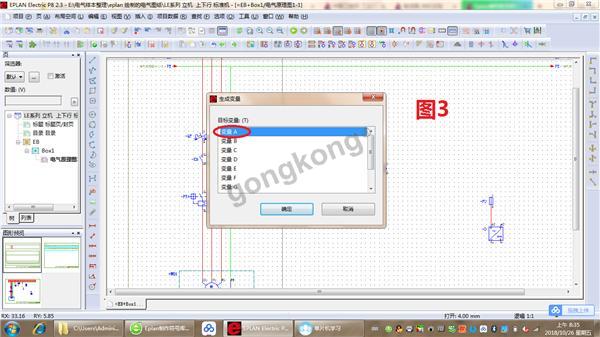

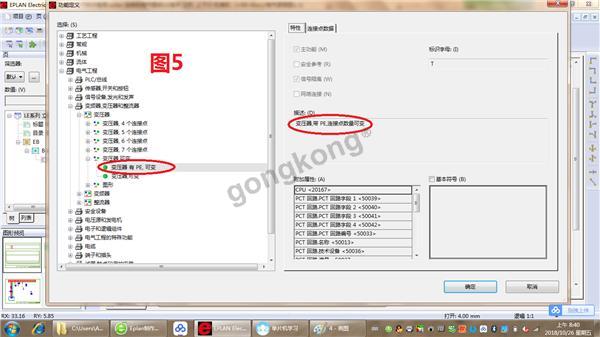


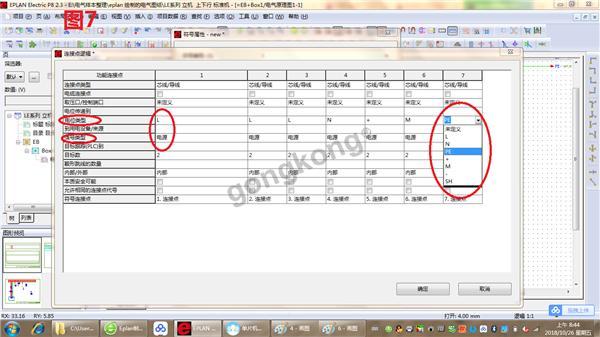

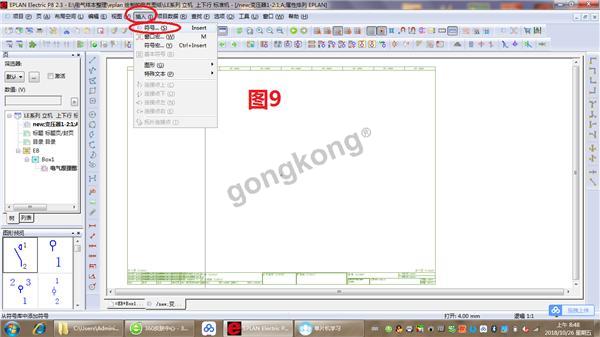




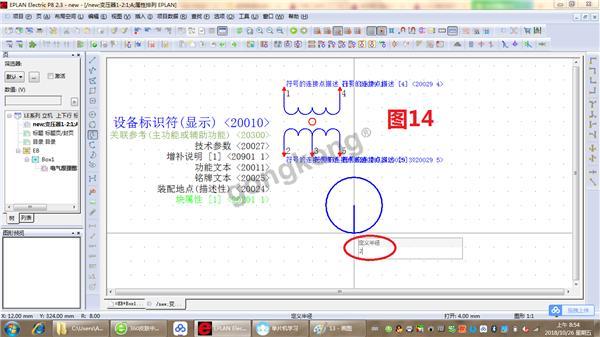


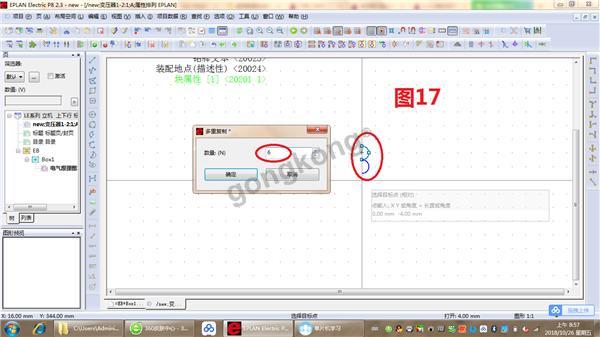



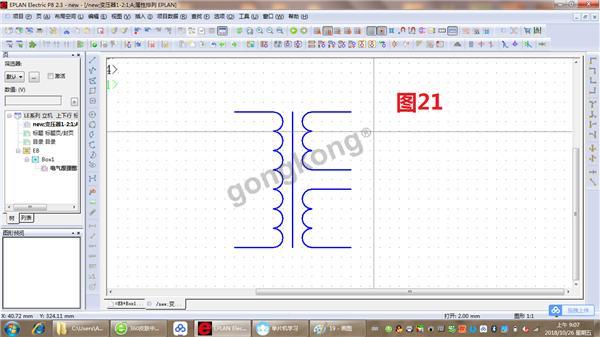
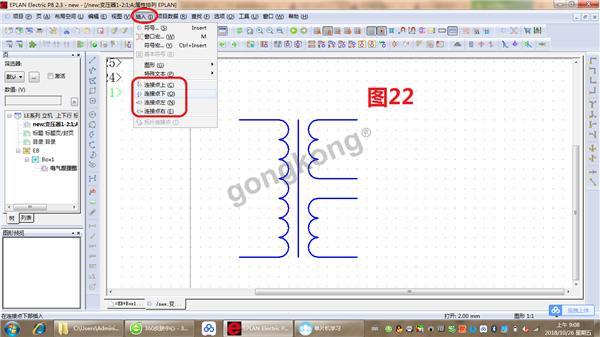

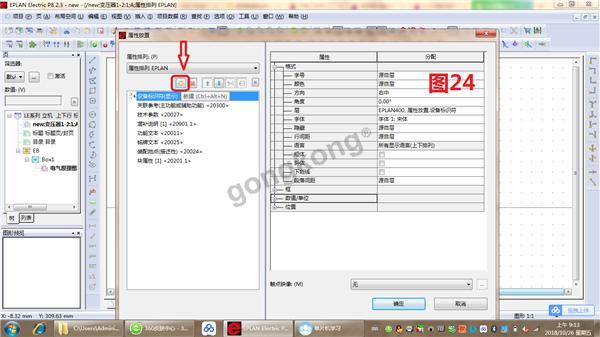
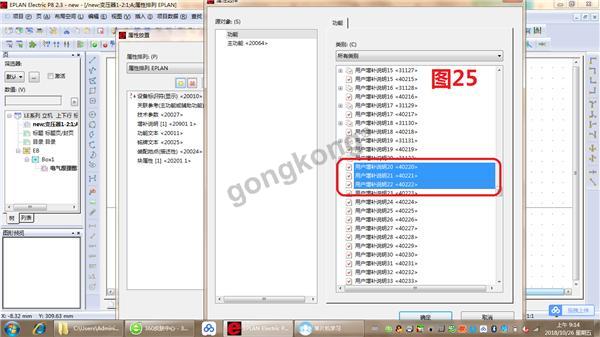
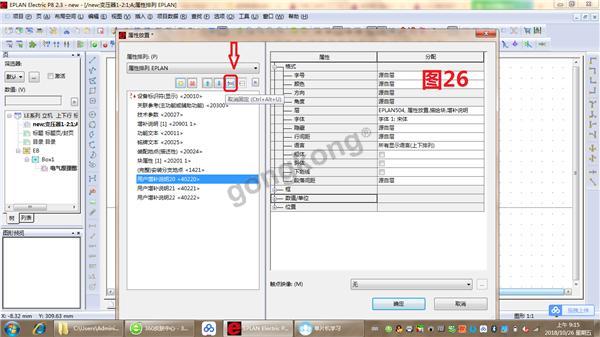
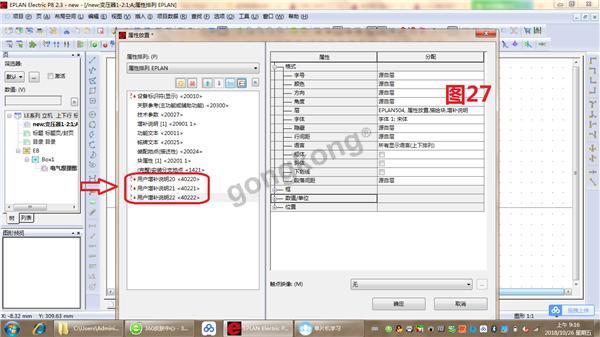



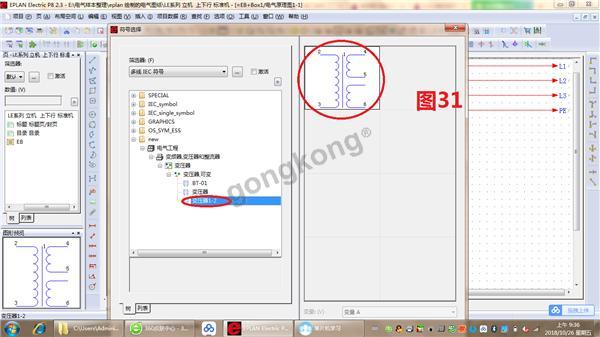
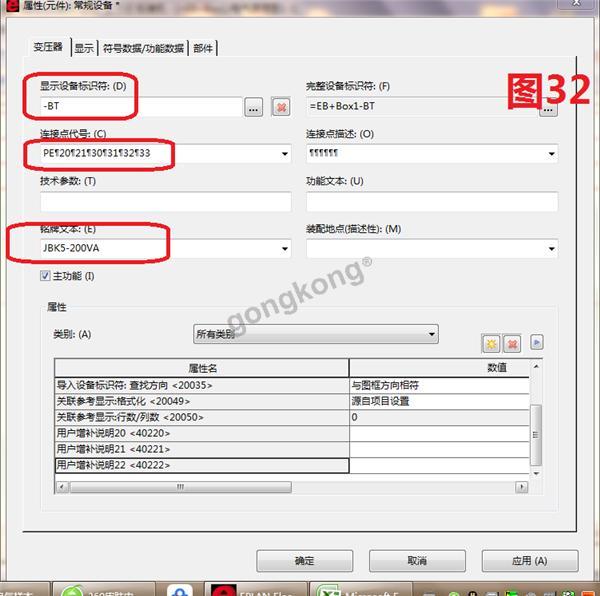
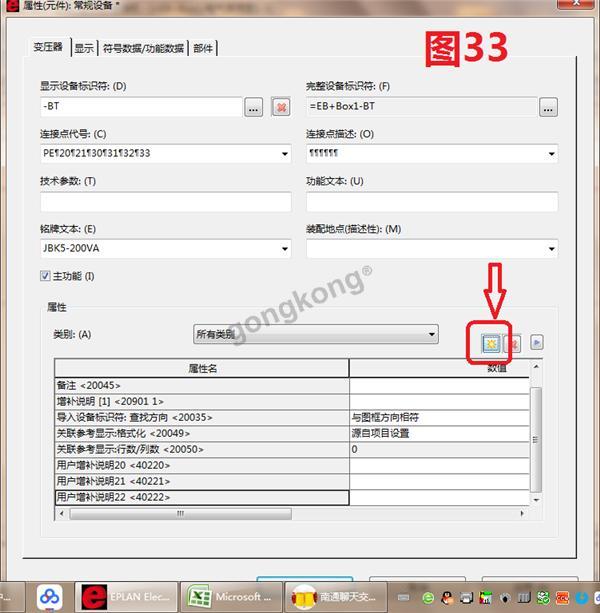
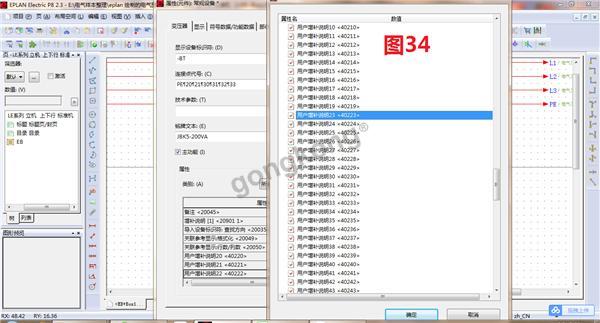
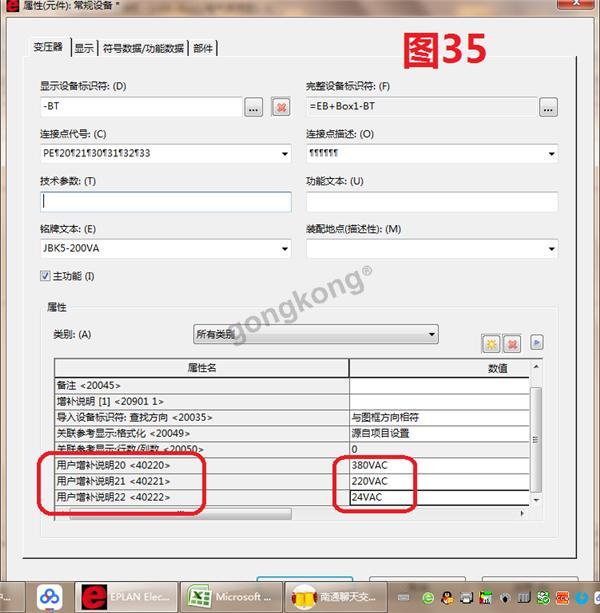

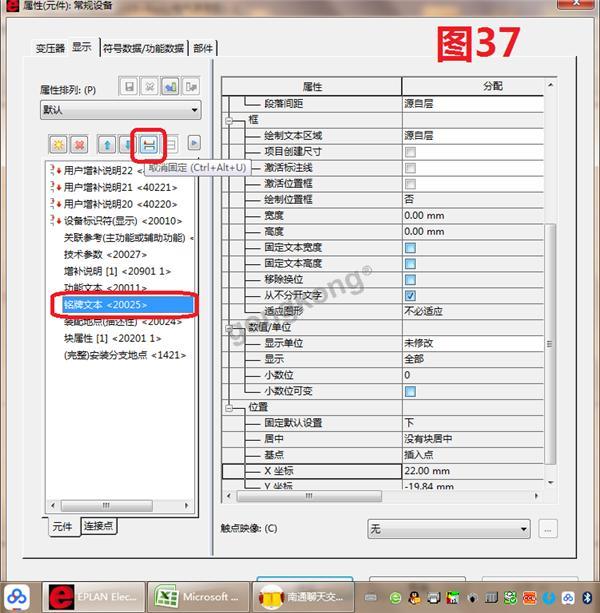

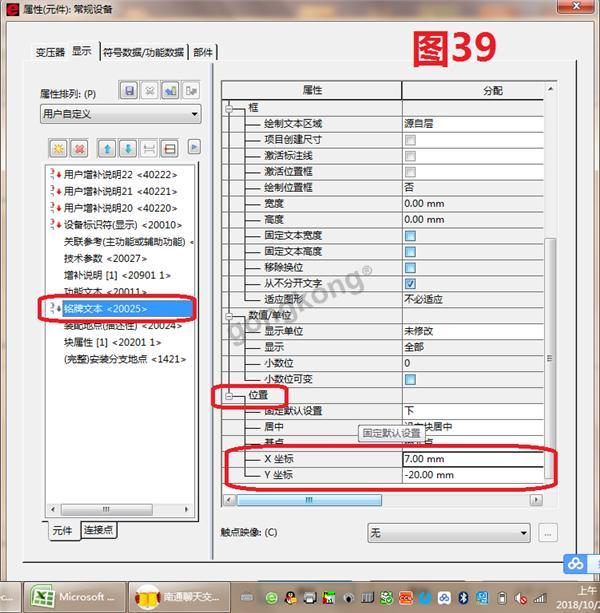

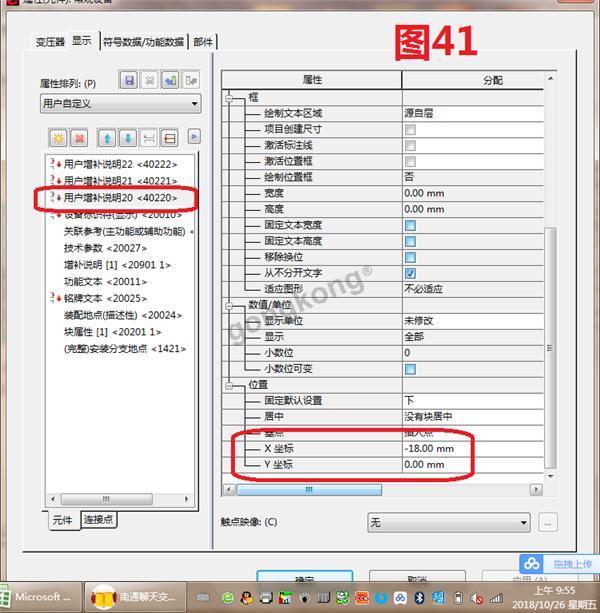

Eplan创建符号详细解说的更多相关文章
- Eplan创建符号
1.打开Eplan P8 ,新建一个名为"新项目"的项目,然后选择菜单"工具"----"主数据"-----"符号库"-- ...
- 如何在Sketch 54 for mac创建符号?
Sketch 54 for mac是Mac系统平台上一个出色的数字设计绘图软件,小巧而不失功能齐全, 简约而不失强大!从最初的想法到最终的艺术品,可以通过Sketch 54 for mac来实现!现本 ...
- 怎样在EPLAN P8里创建自己想要的电气元件符号
1.打开Eplan P8 ,新建一个名为"新项目"的项目,然后选择菜单"工具"----"主数据"-----"符号库"-- ...
- AE二次开发中几个功能速成归纳(符号设计器、创建要素、图形编辑、属性表编辑、缓冲区分析)
/* * 实习课上讲进阶功能所用文档,因为赶时间从网上抄抄改改,凑合能用,记录一下以备个人后用. * * ----------------------------------------------- ...
- Java 在Word中创建多级项目符号列表和编号列表
本文分享通过Java程序代码在Word中创建多级项目符号列表和编号列表的方法.程序运行环境如下: IntelliJ IDEA 2018(JDK 1.8.0) Word 2013 Word Jar包:F ...
- EPLAN 软件平台中的词“点“大全
1. 中断点(Interruption Point): 在原理图绘制时,如果当前绘图区域的空间不足,需要转到其它页面继续绘制,而这两页之间存在连续的"信息流"时,可以使用& ...
- EPLAN 软件平台中的词“点“大全
1. 中断点(Interruption Point): 在原理图绘制时,如果当前绘图区域的空间不足,需要转到其它页面继续绘制,而这两页之间存在连续的“信息流“时,可以使用“中断点“来传递这种“ ...
- ArcGIS中添加进自定义的ttf字符标记符号
原文:ArcGIS中添加进自定义的ttf字符标记符号 ArcGIS系统中的样式可能不能满足实际生产需要,为了实现快速制图,可自定义一些样式,以便重复利用. 1. 制作的符号库 使用 FontCre ...
- 在 Visual Studio 调试器中指定符号 (.pdb) 和源文件
查找并指定符号文件和源文件:指定符号加载行为.使用符号和源服务器上:加载符号自动或在要求. 内容 查找符号 (.pdb) 文件 查找源文件 查找符号 (.pdb) 文件 说明 在之前的 Vis ...
随机推荐
- 10┃音视频直播系统之 WebRTC 中的数据统计和绘制统计图形
一.数据统计 在视频直播中,还有一项比较重要,那就是数据监控 比如开发人员需要知道收了多少包.发了多少包.丢了多少包,以及每路流的流量是多少,才能评估出目前用户使用的音视频产品的服务质量是好还是坏 如 ...
- NoClassDefFoundError问题
问题: 遇到一个问题,报NoClassDefFoundError,如下图: NoClassDefFoundError和ClassNotFoundException区别 我们经常被java.lang.C ...
- 基于C++11的数据库连接池实现
0.注意 该篇文章为了让大家尽快看到效果,代码放置比较靠前,看代码前务必看下第4部分的基础知识. 1.数据库连接池 1.1 是什么? 数据库连接池负责分配.管理和释放数据库连接,属于池化机制的一种,类 ...
- drools执行完某个规则后终止别的规则执行
目录 1.背景 2.需求 3.实现方案 1.通过Fact判断 2.通过全局变量判断 3.通过halt方法 4.实现上述需求 4.1 drl 文件编写 4.2 运行结果 5.完整代码 1.背景 在我们开 ...
- 聚类--DBSCN
1.什么是DBSCN DBSCAN也是一个非常有用的聚类算法. 它的主要优点:它不需要用户先验地设置簇的个数,可以划分具有复杂形状的簇,还可以找出不属于任何簇的点. DBSCAN比凝聚聚类和k均值稍慢 ...
- Matplotlib的小入门
Matplotlib专门用于开发2D图表(包括3D图表),在日常数据处理中经常需要运用到它,它的用法非常多样,这里记录一些基础用法,算是一个小入门,后面如果有更复杂的画图要求,再进一步学习. 如果有需 ...
- Primal_Dual 原始对偶
不是费用流都需要用 SPFA 吗. 众所周知,SPFA 去世了,然后网络流显然有负边.于是我们可以像 Johnson 全源最短路一样,给边加上势能,具体实现看我之前的 博客 啦. 然后对于每一次跑 D ...
- 第一次的ssm整合
数据库表 导入依赖 <dependencies> <dependency> <groupId>javax.servlet</groupId> <a ...
- Dubbo本地存根是什么,Dubbo本地伪装又是什么?
真正的大师永远怀着一颗学徒的心 哈喽!大家好,我是小奇,一位程序员界的学徒 小奇打算以轻松幽默的对话方式来分享一些技术,如果你觉得通过小奇的文章学到了东西,那就给小奇一个赞吧 前言 书接上回,昨天打了 ...
- Centos免密登陆
证书登录: 这里说的证书其实就是密钥. 在非对称加密中, 密钥分为公钥和私钥. 私钥, 即密钥所有人持有. 公钥则公布给他人. 公钥和私钥成对使用, 互相解密. 公钥加密数据只能用私钥解密; 私钥加密 ...
